Barra Lateral
Herramienta
Muestra los ajustes de la herramienta activa.
Imagen
Imagen
Tools for working with images, see Configuración de Imagen.
Metadatos
Enumera los metadatos de la imagen.
Pestaña Vista
Visualización
En este panel pueden establecerse las opciones de visualización del editor.
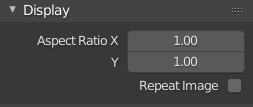
Panel de visualización.
- Proporción
Muestra la Proporción para esta imagen. No afecta al renderizado.
- Repetir Imagen
Duplica la imagen hasta que se repite para llenar la vista principal.
Anotaciones
Opciones para la herramienta de anotaciones. Vea Anotaciones.
Instrumentos
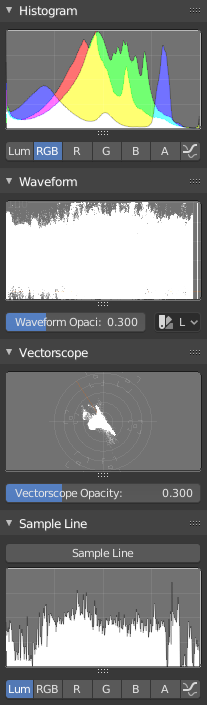
Scopes in the Image editor.
Histograma
Este modo presenta un gráfico que muestra la distribución de información de color en los píxeles de la imagen mostrada actualmente. El eje X representa valores de píxel, de 0 a 1 (o 0 a 255), mientras que el eje Y representa el número de píxeles en ese rango de tono. Una imagen predominantemente oscura tendría la mayoría de su información hacia el lado izquierdo del gráfico.
Use este modo para equilibrar el rango tonal de la imagen. Una imagen bien equilibrada debería tener una distribución buena y suave de valores de color.
- Luma
Shows the luminosity of an image.
- RVA
Muestra los canales RVA apilados uno sobre otro.
- R/G/B/A
Depending on the channel you choose the scope will show the appropriate channel.
- Mostrar Línea
Muestra líneas en lugar de formas rellenas.
Forma de Onda
- Opacidad de Forma de Onda
Opacidad de los puntos.
- Modo de Forma de Onda
- Luma
(Por hacer).
- YCbCr
(Por hacer).
- Presentación
The RGB channels are shown side-by-side.
- Rojo Verde Azul
Shows the RGB channels overlaid as a «Full color» waveform. It is useful for color grading.
Vectorscopio
- Opacidad del Vectorscopio
Opacidad de los puntos.
Línea de Muestra
El instrumento Línea de Muestra es el mismo que el Histograma, pero le permite obtener los datos de la muestra de una línea.
- Línea de Muestra
Used to draw a line to use to read the sample data from.
Scope Samples
- Muestreo Completo
Muestrea cada píxel.
- Precisión
Proportion of original image source pixel lines to sample.